Unità di misura
Selezione dell’unità di misura:
- Accedere al sottomenu «Unità di misura»
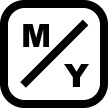 premendo brevemente il pulsante del controller (6).
premendo brevemente il pulsante del controller (6).
- Ruotare la manopola del controller (6) per selezionare l’unità di misura - metri o iarde, premere il pulsante del controller (6).
- Il ritorno al sottomenu avverrà automaticamente.
Compressione video
Quando è impostata su ON, viene applicata la compressione video standard e la dimensione del file video viene ridotta.
Quando è impostata su OFF, viene applicata la compressione video minima. In questo caso la qualità del video registrato è migliore, ma la dimensione del file è notevolmente superiore.
Attenzione! File video di dimensioni maggiori comportano una riduzione del tempo complessivo disponibile per le registrazioni video. Questo può tradursi in tempi più lunghi di scaricamento dei file video tramite l’applicazione mobile Stream Vision 2.
Abilitare/disabilitare la compressione video:
- Ruotare l’anello di controllo (6) per selezionare la voce del menu «Compressione video»
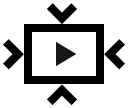 .
.
- Per attivare la compressione video, premere brevemente il pulsante del controller (6).
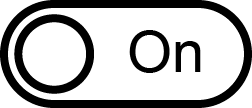
- Per disattivare la compressione video, premere brevemente il pulsante del controller (6).
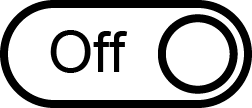
Riparo pixel difettoso
Durante il funzionamento del dispositivo può accadere la comparsa di pixel difettosi sul microbolómetro (cosiddetti «rotti»), ad esempio punti chiari o scuri con luminosità costante, visibili sull’immagine.
Con lo zoom digitale attivato, su un microbolometro di visione termica i pixel difettosi possono aumentare proporzionalmente.
I visori Thermion 2 LRF permettono di eliminare i pixel difettosi sul microbolómetro con l’utilizzo di appositi programmi, nonché di annullare l’eliminazione.
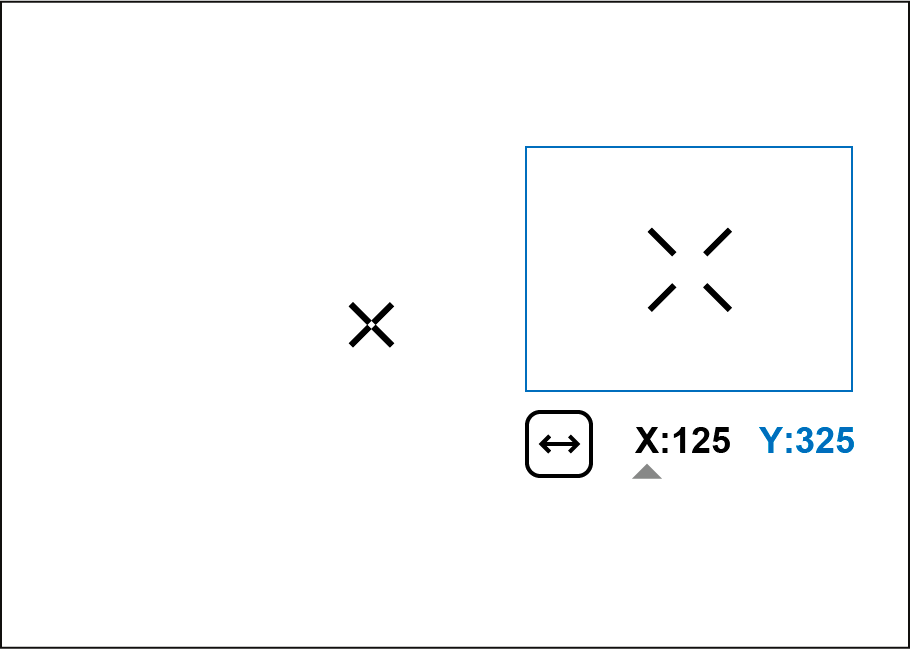
Passo 1. Accedere al menu per la correzione dei pixel difettosi
- Ruotare la manopola del controller (6) per selezionare la voce del menu «Riparo pixel difettoso»
 .
.
- Premendo brevemente il pulsante del controller (6) accedere al sottomenu.
- Premere brevemente il pulsante del controller (6) per selezionare l’icona
 .
.
Passo 2. Selezionare il pixel difettoso
- Al centro del display appare un marcatore
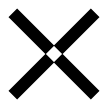 . Una «lente d’ingrandimento» apparirà sul lato destro del display - un rettangolo con una vista ingrandita del marcatore
. Una «lente d’ingrandimento» apparirà sul lato destro del display - un rettangolo con una vista ingrandita del marcatore 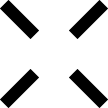 per una precisa selezione dei pixel - e le coordinate del marcatore sotto la «lente d’ingrandimento»
per una precisa selezione dei pixel - e le coordinate del marcatore sotto la «lente d’ingrandimento»  .
.
- Ruotare la manopola del controller (6) per spostare il marcatore in modo tale da allineare il centro del marcatore con il pixel difettoso.
- Per cambiare la direzione del movimento del marcatore da orizzontale a quello verticale e viceversa, basta premere brevemente il pulsante del controller (6).
- Ruotando la manopola del controller (6) allineare il pixel difettoso con la crocetta fissa nella finestra - il pixel deve scomparire.
Passo 3. Eliminare il pixel difettoso
- Cancellare il pixel difettoso premendo brevemente il pulsante ON/OFF (13).
- Se l’eliminazione avviene con successo, nella cornice verrà visualizzato un breve messaggio «OK».
- In seguito, spostando col marcatore sul display, è possibile eliminare il pixel difettoso successivo.
- Per uscire dalla funzione «Riparo pixel difettoso», tenere premuto il pulsante del controller (6).
Ripristino mappatura pixel predefinita
Il ripristino di tutti i pixel difettosi precedentemente disattivati dall’utente allo stato originale:
- Ruotare la manopola del controller (6) per selezionare la voce del menu «Riparo pixel difettoso»
 .
.
- Premere brevemente il pulsante del controller (6) per accedere al sottomenu.
- Selezionare la voce del menu «Ripristino mappatura pixel predefinita»
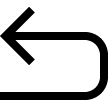 .
.
- Premere brevemente il pulsante del controller (6).
- Selezionare «Sì» se si desidera tornare alla mappa dei pixel di fabbrica oppure «No» se non lo si desidera.
- Confermare la scelta premendo brevemente il pulsante del controller (6).
Attenzione! Sono ammessi sul display 1-2 pixel sotto forma di punti bianchi luminosi, scuri o a colori (blu, rosso, verde), questo non rappresenta un difetto.
Impostazioni predefinite
- Accedere al sottomenu «Impostazioni predefinite»
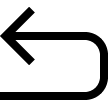 premendo brevemente il pulsante del controller (6).
premendo brevemente il pulsante del controller (6).
- Ruotare la manopola del controller (6) per selezionare «Sì» per tornare alle impostazioni di fabbrica o «No» per annullare l’operazione.
- Confermare la scelta premendo brevemente il pulsante del controller (6).
- Se si seleziona «Sì», sul display appariranno i messaggi «Ritornare alle impostazioni predefinite?» e le opzioni «Sì» e «No». Selezionare «Sì» per tornare alle impostazioni predefinite.
- Se si seleziona l’opzione «No», il ritorno alle impostazioni predefinite verrà negato e il sottomenu verrà restituito.
Le impostazioni seguenti verranno riportate al loro stato originale:
- Modalità di funzionamento – Video
- Livello amplificazione – Normale
- Filtro specifico – disattivata
- Modalità utente – disattivata
- Modalità della calibrazione – automatica
- Lingua – inglese
- Wi-Fi – disattivato (password predefinita)
- Ingrandimento – valore iniziale
- PiP – disattivata
- Tavolozza dei colori – White hot (Bianco caldo)
- Unità di misura – metri
- Inclinazione d'arma – abilitata
- Profilo di azzeramento – A
- Selezione del bersaglio dalla memoria del visore – 1
- Compressione video – disattivata
- Banda di frequenza Wi-Fi – 5 GHz
Attenzione! Quando si ritorna alle impostazioni predefinite, vengono comunque salvati i valori della data, dell’ora, della mappa dei pixel dell’utente nonché i dati dei profili di avvistamento inseriti dall’utente.
Formattare
Questa voce consente di formattare la chiavetta USB (scheda di memoria) del dispositivo (di conseguenza avverrà un’eliminazione di tutti i file dalla
scheda di memoria).
In caso di un errore della scheda di memoria si dovrebbe eseguire la formattazione.
Prima della formattazione assicurarsi di aver trasferito tutti i file su un altro dispositivo.
- Accedere al sottomenu «Formattare»
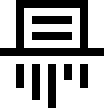 premendo brevemente il pulsante del controller (6).
premendo brevemente il pulsante del controller (6).
- Ruotare la manopola del controller (6) per selezionare «Sì» per formattare la scheda di memoria o «No» per annullare l’operazione.
- Confermare la selezione premendo il pulsante del controller (6).
- Se è selezionato «Sì», sul display apparirà il messaggio «Formattare la scheda di memoria?» E le eventuali risposte «Sì» e «No». Selezionare «Sì» per formattare la scheda di memoria.
- Se si seleziona l’opzione «No», la formattazione viene annullata e si torna al sottomenu.
 Thermion 2 LRF XL50
Thermal Imaging Mirini
Thermion 2 LRF XL50
Thermal Imaging Mirini
 Thermion 2 LRF
Thermal Imaging Mirini
Thermion 2 LRF
Thermal Imaging Mirini
 Talion
Thermal Imaging Mirini
Talion
Thermal Imaging Mirini
 Thermion 2
Thermal Imaging Mirini
Thermion 2
Thermal Imaging Mirini
 Merger LRF XL50
Binocolo termico
Merger LRF XL50
Binocolo termico
 Merger LRF XP50
Binocolo termico
Nuovo
Merger LRF XP50
Binocolo termico
Nuovo Merger LRF XP35
Binocolo termico
Merger LRF XP35
Binocolo termico
 Merger LRF XQ35
Binocolo termico
Nuovo
Merger LRF XQ35
Binocolo termico
Nuovo Telos
Ambiti di imaging termico
Telos
Ambiti di imaging termico
 Axion 2 LRF
Ambiti di imaging termico
Axion 2 LRF
Ambiti di imaging termico
 Axion 2
Ambiti di imaging termico
Nuovo
Axion 2
Ambiti di imaging termico
Nuovo Axion XQ30 PRO
Ambiti di imaging termico
Axion XQ30 PRO
Ambiti di imaging termico
 Krypton 2
Ambiti di imaging termico
Krypton 2
Ambiti di imaging termico
 Axion XM30F
Ambiti di imaging termico
Axion XM30F
Ambiti di imaging termico
 Pulsar Digex-XS
Illuminatori a infrarossi esterni
Pulsar Digex-XS
Illuminatori a infrarossi esterni
 Pacchi Batteria APS
Pacchi Batteria
Pacchi Batteria APS
Pacchi Batteria
 Caricatore di Batterie APS
Caricatore di Batterie
Caricatore di Batterie APS
Caricatore di Batterie
 Pacchi Batteria IPS
Pacchi Batteria
Pacchi Batteria IPS
Pacchi Batteria
 Caricatore di Batterie IPS
Caricatore di Batterie
Caricatore di Batterie IPS
Caricatore di Batterie
 Supporto per Fucile
per Cannocchiali Pulsar
Supporto per Fucile
per Cannocchiali Pulsar
 Distanziatori H7
Kit di riparazione
Nuovo
Distanziatori H7
Kit di riparazione
Nuovo PSP-V Weaver Rail Adapter
Adapter
PSP-V Weaver Rail Adapter
Adapter
 PSP Ring Adapters
Adapters
Nuovo
PSP Ring Adapters
Adapters
Nuovo Adattatori ad anello PSP-B
Adattatori ad anello
Adattatori ad anello PSP-B
Adattatori ad anello
 Adattatori ad Anello della Copertura FN
Adattatori ad Anello della Copertura
Adattatori ad Anello della Copertura FN
Adattatori ad Anello della Copertura
 Telecomandi Wireless
per dispositivi digitali e visori termici
Telecomandi Wireless
per dispositivi digitali e visori termici
 Supporto per morsetto
Accessories Pulsar
Supporto per morsetto
Accessories Pulsar
 SUPPORTO PER ALBERI
Accessories Pulsar
SUPPORTO PER ALBERI
Accessories Pulsar
 SUPPORTO PER STRUTTURA FINESTRA
Accessories Pulsar
SUPPORTO PER STRUTTURA FINESTRA
Accessories Pulsar
 Supporto Telefono HELION FLIP-UP
Accessories Pulsar
Supporto Telefono HELION FLIP-UP
Accessories Pulsar
 Supporto per vetro liscio
Accessories Pulsar
Supporto per vetro liscio
Accessories Pulsar
 Cinturino
Accessories Pulsar
Nuovo
Cinturino
Accessories Pulsar
Nuovo Monocolo Pulsar 3x20 B
Accessori
Monocolo Pulsar 3x20 B
Accessori
 Bersagli per L’azzeramento di Dispositivi Termici
Accessories
Bersagli per L’azzeramento di Dispositivi Termici
Accessories
 Telos LRF Tripod Adapter
Accessories Pulsar
Telos LRF Tripod Adapter
Accessories Pulsar


















 English
English German
German French
French Spanish
Spanish Italiano
Italiano English
English Lietuvių
Lietuvių

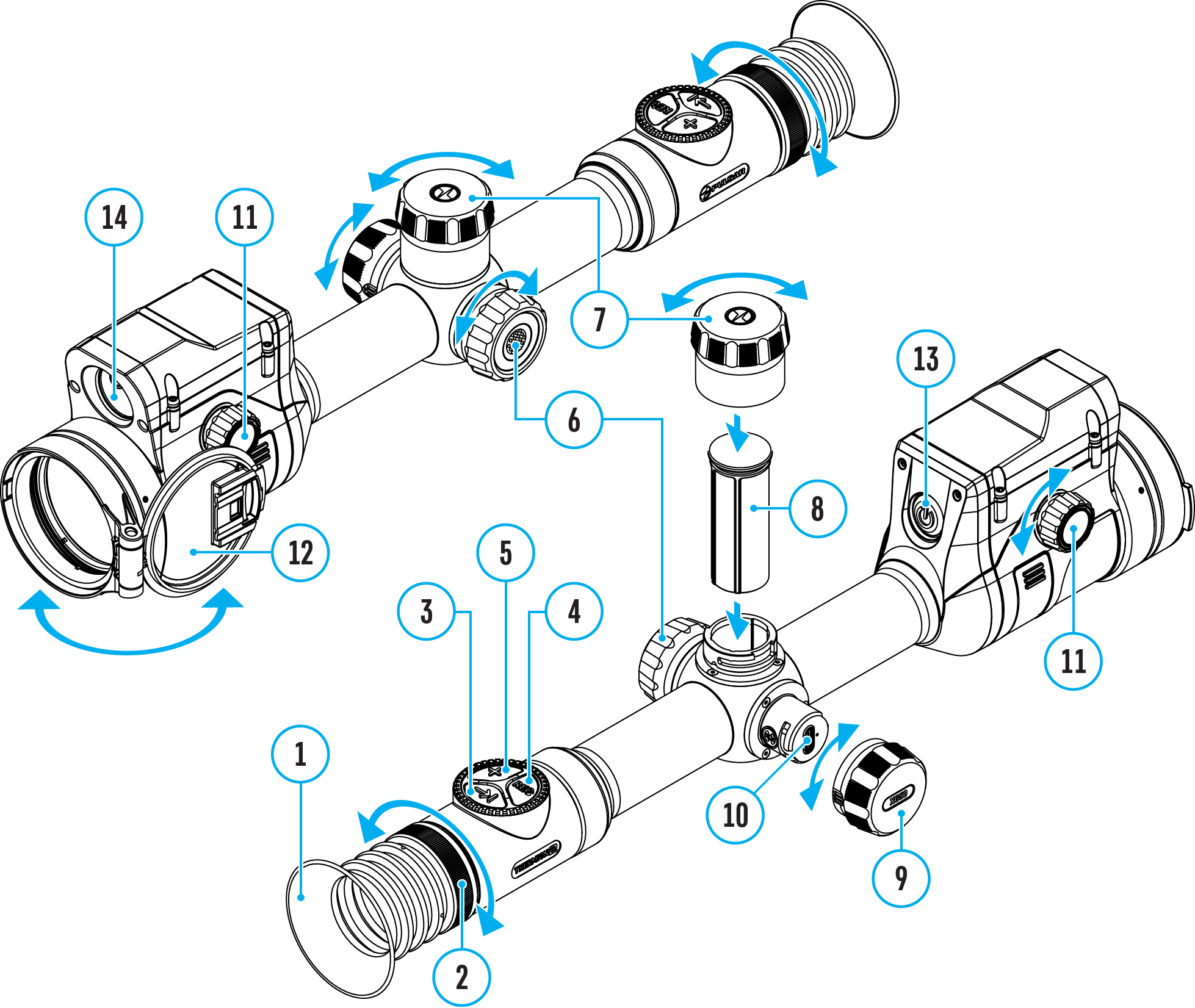
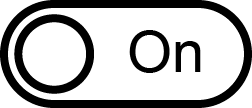
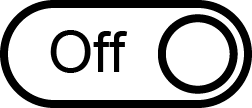
 .
.